Daptar eusi
Microsoft Excel mangrupikeun alat anu kuat, sareng ngabantosan pangguna pikeun ngalaksanakeun tugas anu béda kalayan gampang. Pamaké nyieun set data pikeun ngagambarkeun data. Dataset diwangun ku baris sareng kolom. Sakapeung, pamaké meureun kudu nyalin kolom nangtung pikeun némpelkeun kana kolom horizontal di Excel. Dinten ieu kami bakal nunjukkeun dua padika anu gampang sareng gancang. Nganggo metode ieu, anjeun tiasa nyalin data nangtung sareng nempelkeun kana anu horisontal di Excel kalayan gampang. Janten, tanpa reureuh deui, hayu urang ngamimitian diskusi.
Unduh Buku Latihan Praktek
Anjeun tiasa ngaunduh buku kerja Excel di handap ieu pikeun langkung ngartos sareng ngalaksanakeun diri anjeun.
Salin Témpél Vertikal ka Horizontal.xlsm2 Métode Nyalin Témpél Vertikal ka Horizontal dina Excel
Pikeun klarifikasi, urang badé nganggo Laporan Penjualan poean tina toko dahareun gancang tinangtu. Kolom B , C , jeung D tina set data ieu ngandung ngaran Salesmen , Item , jeung pakait Jumlah .
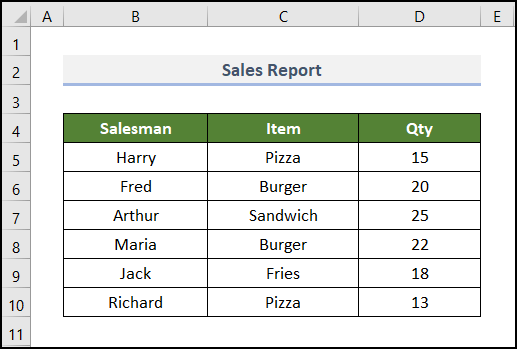
Ayeuna, urang bakal ngagunakeun set data ieu pikeun nyalin data vertikal jeung nempelkeun kana arah horizontal dina Excel.
Di dieu, kami parantos nganggo versi Microsoft Excel 365 . Anjeun tiasa nganggo vérsi anu sanés numutkeun karesep anjeun.
1. Ngagunakeun Témpél Pilihan Khusus
Cara panggampangna nyalin kolom nangtung teras témpélkeun kana baris horizontal. nyaéta ngagunakeun pilihan Tempelkeun Khusus dinaExcel. Éta ogé ngajaga pormat anu pas nalika ngarobih kolom nangtung. Janten, anjeun henteu kedah nerapkeun pormat engké. Hayu urang tuturkeun léngkah-léngkah ieu di handap pikeun ningali kumaha urang tiasa nganggo pilihan Tempelkeun Khusus pikeun ngalaksanakeun tugas.
📌 Léngkah-léngkah:
- Di awal, pilih sél dina rentang B4:D10 .
- Sanggeus éta, pencét tombol CTRL dituturkeun ku C tombol dina kibor. Ieu nyalin sél nu dipilih dina rentang.

- Teras, klik katuhu dina sél B12 tempat urang rék nempelkeun data disalin.
- Di dieu, urang tiasa ningali menu konteks. Salajengna, pilih Tempelkeun Husus di dinya.
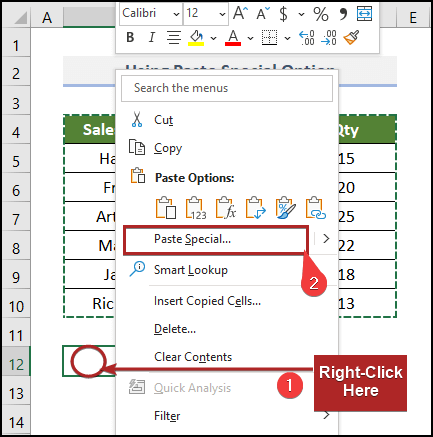
Geuwat, kotak dialog Tempelkeun Khusus .
- Dina waktos ieu, pastikeun pariksa kotak Transpose di handapeun kotak.
- Pamungkas, klik OK .

Ahirna, anjeun tiasa ningali data dina baris horizontal dina rentang B12:H14 .
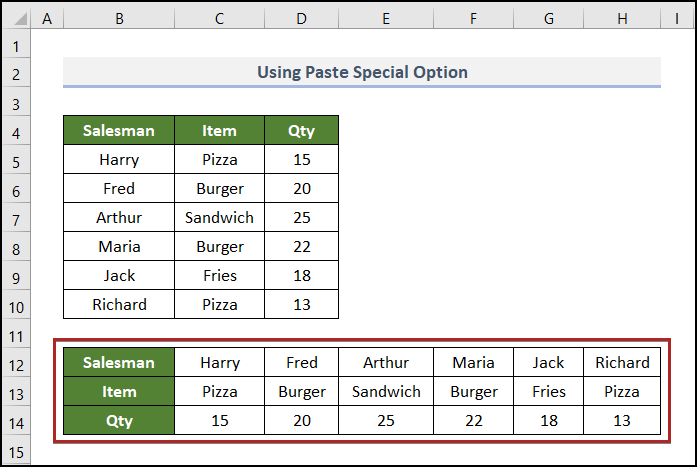
Baca Deui: Béda Témpél jeung Témpél Husus dina Excel
2. Ngalarapkeun Kodeu VBA
Naha anjeun kantos mikirkeun otomatisasi lengkah boring jeung repetitive sarua dina Excel? Ulah mikir deui, sabab VBA geus katutupan ku anjeun. Kanyataanna, anjeun tiasa ngajadikeun otomatis metoda saméméhna sagemblengna kalayan bantuan VBA . Ku kituna, hayu urang turutan.
📌 Léngkah-léngkahna:
- Kahiji, klik katuhu dina ngaran lambaran VBA .
Sakedapan, éta muka ménu kontéks.
- Tina ménu, pilih paréntah View Code .

Geuwat, jandela Microsoft Visual Basic for Applications nembongan. Ogé, urang tiasa ningali modul kode diselapkeun pikeun Sheet3 (VBA) di sisi katuhu tampilan.
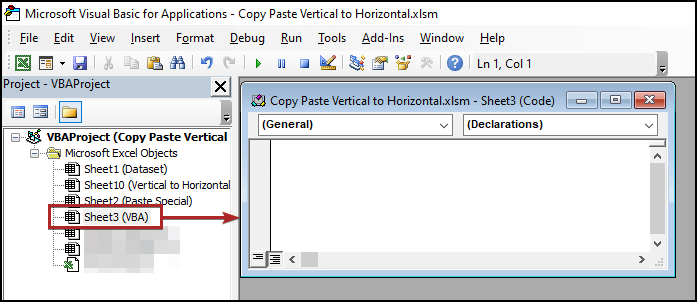
Ayeuna, salin kodeu ieu sareng teras tempelkeun kana modul.
9158

Di dieu, urang ngadamel sub-prosedur nganggo nami Copy_Paste_Verticla_to_Horizontal heula. Teras, urang nyalin sadaya sél dina B4:B10 . Teras, urang nempelkeunana dina sél B12 anu mangrupikeun sél awal data anu ditémpelkeun. Ogé, kami masihan status Transpose salaku Leres . Teras mungkas sub-prosedur.
- Ayeuna, Jalankeun kodeu nganggo tombol play warna héjo.
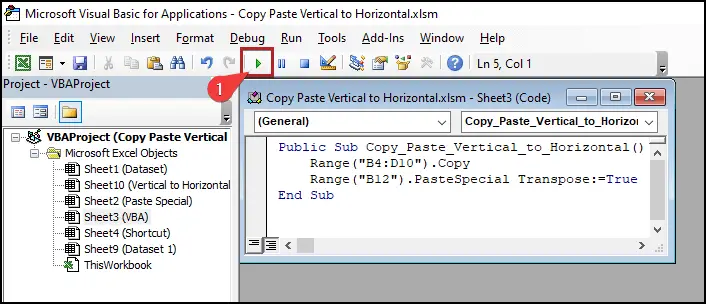
- Sanggeus éta, balik deui ka VBA lembar kerja tur tingal data nu disusun sacara horizontal.
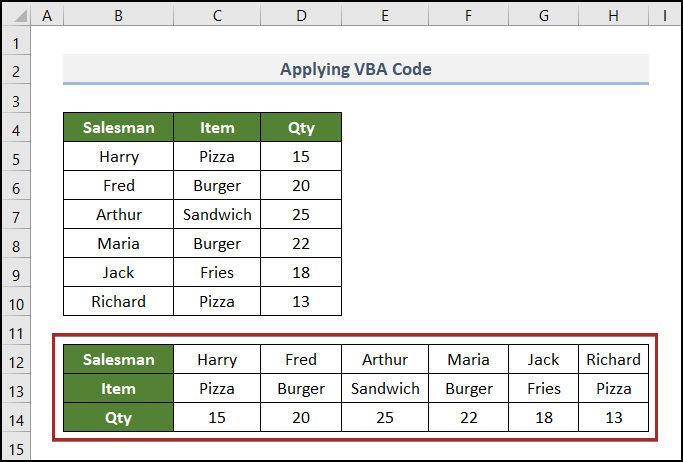
Baca deui : VBA Témpél Husus pikeun Nyalin Niléy sareng Format dina Excel (9 Conto)
Bacaan Sarupa
- Salin Baris ti Hiji Lembar ka Lain Dumasar Kriteria dina Excel
- Kumaha Otomatis Ngamutahirkeun Hiji Lembar Kerja ti Lembar Lain dina Excel
- Salin Ngan Katingali Sél dina Excel (4 Cara Gancang)
- Kumaha Nyalin Lembar Kerja dina Excel (5 Cara Pintar)
- Tukar (Salin, Impor, Ékspor) Data Antara Excelsareng Aksés
Kumaha Ngarobih Téks Vertikal ka Horizontal dina Excel
Di dieu, kami gaduh set data sanés dina panangan urang. Éta laporan ngeunaan Penjualan Bulanan Perusahaan ABC . Dataset ieu nyimpulkeun nami Penjualan , nami Produk , sareng jumlah penjualan berturut-turut pikeun sasih Januari dugi ka Mei taun 2022 .

Di dieu, sakabéh téks dina lulugu dina alignment vertikal. Ayeuna, urang bakal ngarobih téks nangtung ieu kana anu horisontal dina Excel. Ieu basajan tur gampang; tuturkeun waé.
📌 Léngkah-léngkahna:
- Saheulaanan, pilih sél nu ngandung lulugu dina B4: H4 rentang.
- Teras, pencét CTRL + 1 dina kibor.
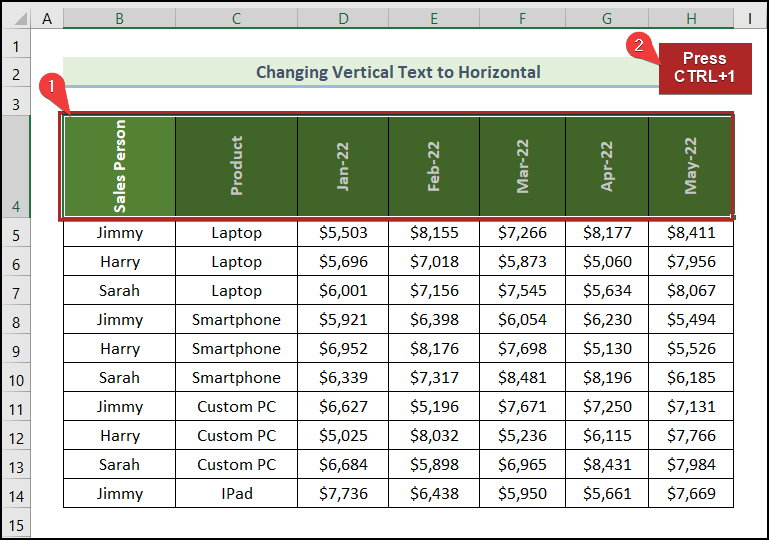
Ngadadak, Format Sél kotak dialog nembongan di hareupeun urang.
- Kahiji, buka tab Alignment .
- Kadua, tulis 0 dina kotak Gelar .
- Pamungkas, klik OK .

Sacara ajaib, sadaya téks vertikal robah jadi horisontal dina sakedap panon.

Baca deui: Rumus pikeun Salin sareng Témpél Nilai-nilai dina Excel (5 Conto)
Nganggo Potong kompas Kibor pikeun Nempelkeun Horizontal dina Excel
Naha langkung saé upami ngan ukur aya potong kompas keyboard pikeun nyalin data vertikal sareng nempelkeunana dina arah horizontal di Excel? Nya, anjeun untung sabab ieu aya.Ku kituna, tanpa reureuh deui, hayu urang teuleum ka jero!
📌 Léngkah-léngkah:
- Mimitina, pilih sél mana wae di jero rentang. Dina hal ieu, urang milih sél B4 .
- Teras, pencét tombol CTRL jeung A sakaligus dina kibor.

Sabenerna, potong kompas saméméhna milih sakabeh rentang (di dieu, éta B4:D10 ).
- Sanggeus éta, pencét CTRL + C dina kibor anjeun.

Paréntah ieu nyalin sakabéh pilihan.
Salajengna, buka sél B12 dimana urang rék nempelkeun data.
- Ayeuna, pencét kenop CTRL + ALT + V sagemblengna.
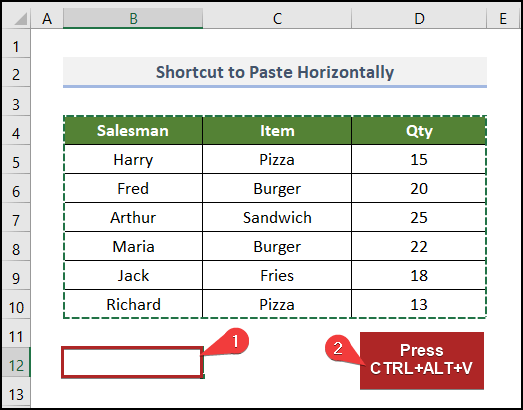
Geura, kotak dialog Paste Special muncul.
- Di dieu, pencét kenop E dina kibor. .
- Teras, klik OK atawa pencét ENTER .
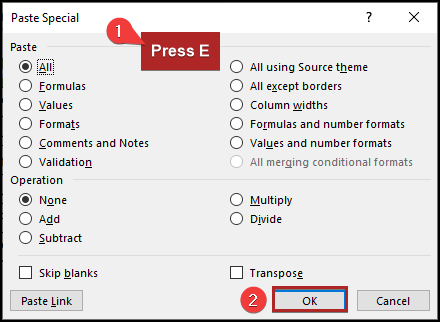
Jeung, anjeun bisa nempo data dina baris horizontal.
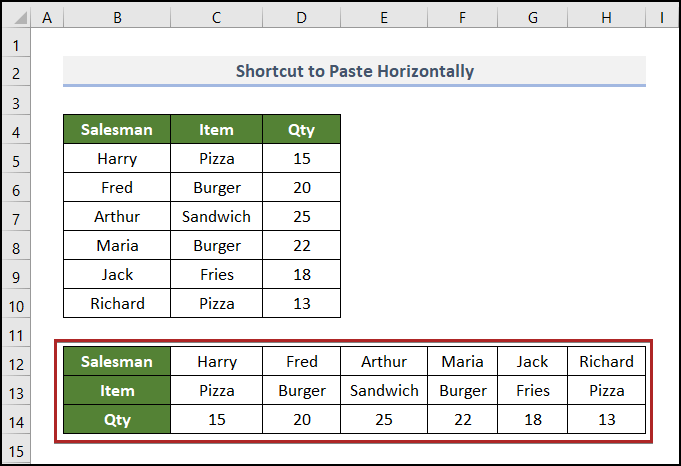
Baca Selengkapnya: Sadaya Pilihan Témpél dina Excel nganggo Potong Kompas Ngahémat Waktu
Bagian Praktek
Pikeun ngalakonan latihan ku sorangan kami geus disadiakeun bagian Praktek kawas di handap dina unggal lambar di sisi katuhu. Punten laksanakeun ku nyalira.
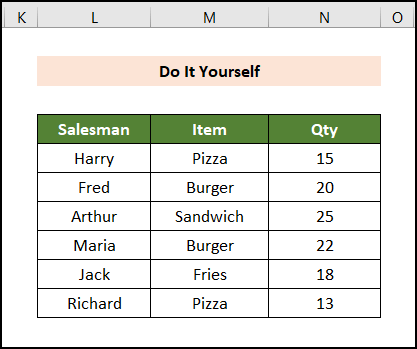
Kacindekan
Artikel ieu ngajelaskeun kumaha carana nyalin sareng nempelkeun tina vertikal ka horizontal dina Excel ku cara anu sederhana sareng singket. Tong hilap ngaunduh file Praktek . Hatur nuhun pikeun maca artikel ieu. Urang ngaharepkeun ieu mantuan. Mangga hayu urangterang dina bagian koméntar upami anjeun gaduh patarosan atanapi saran. Mangga buka ramatloka kami, Exceldemy , hiji-eureun panyadia solusi Excel, pikeun neuleuman leuwih.

